Page 1

Page 2
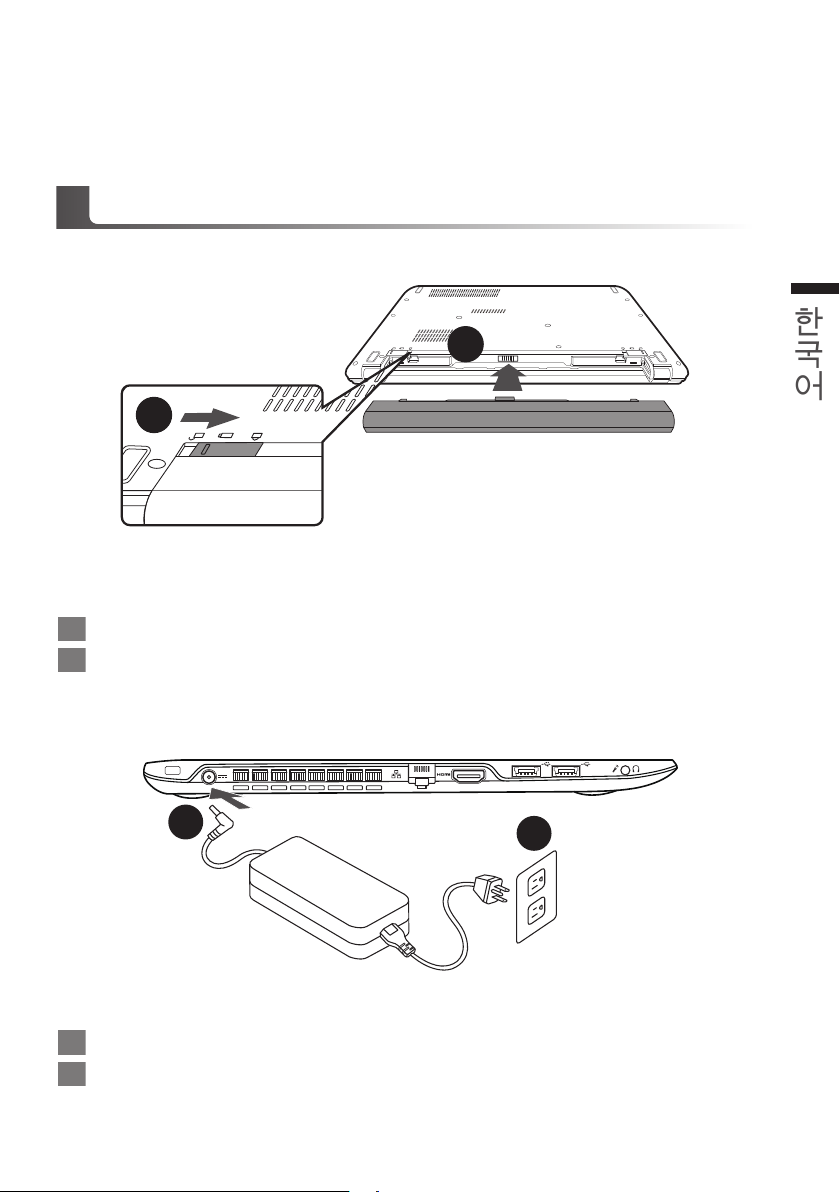
기가바이트 노트북을 구매 하신 것을 감사 드립니다.
이 설치 가이드는 기가바이트 노트북을 더욱 손쉽게 사용하실 수 있도록 도움을 드리고자 제작되었
습니다. 기가바이트 홈페이지(www.gigabyte.com)를 방문하시면 더욱 상세한 정보를 확인하실 수
있습니다. 제품의 사양은 출고기준에 따르며 예고없이 변동될 수 있습니다.
기가바이트 노트북 처음 으로 사용 하기
1
2
배터리 연결시 아래 설명을 참고 하십시오:
1
배터리 팩을 배터리 삽입구로 넣으십시오.
2
스위치를 잠김위치까지 밀어주세요
한국어
1
1
AC 아답터를 노트북 오른쪽의 DC-In 잭에 연결 하십시오.
2
파워 코드를 파워 아울렛에 연결 하십시오.
2
Page 3
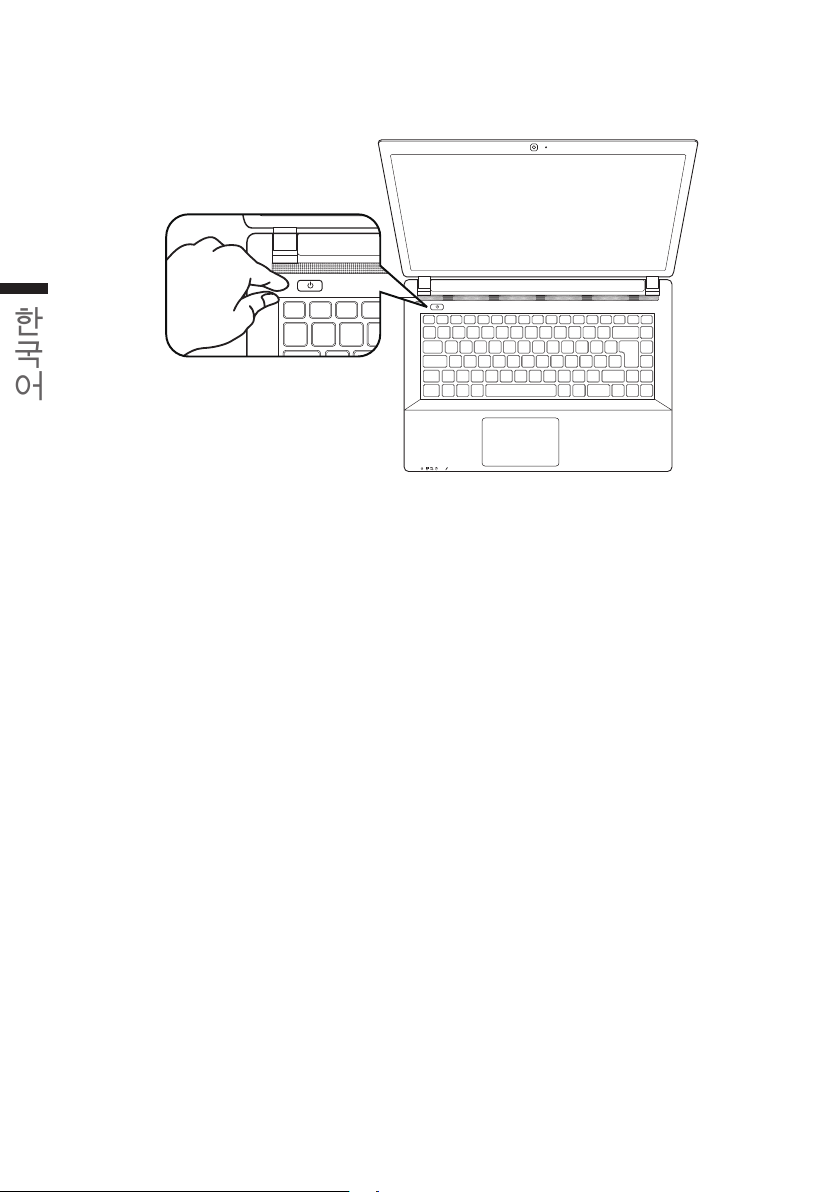
2 3
한국어
전원 켜기 :
전원 연결상태는 LED지시등을 통해 확인 가능합니다
처음 Q2452 노트북의 전원을 켜면, 운영체제가 모두 셋팅 될 때까지 전원을 끄지 마십시오. 윈도우
셋업이 모두 마치기 전에는 오디오가 작동하지 않을 수 있습니다.
처음으로 Q2452 부팅 하기 :
노트북 환경 설정에 의하면 노트북 첫 부팅시 마이크로소프트 윈도우 부팅 화면이 보일것입니다.
안내 및 지시에 따라 운영체제 설치진행하며 개인정보를 입력하여 윈도우 운영체제 셋업을 마치십
시오.
Page 4
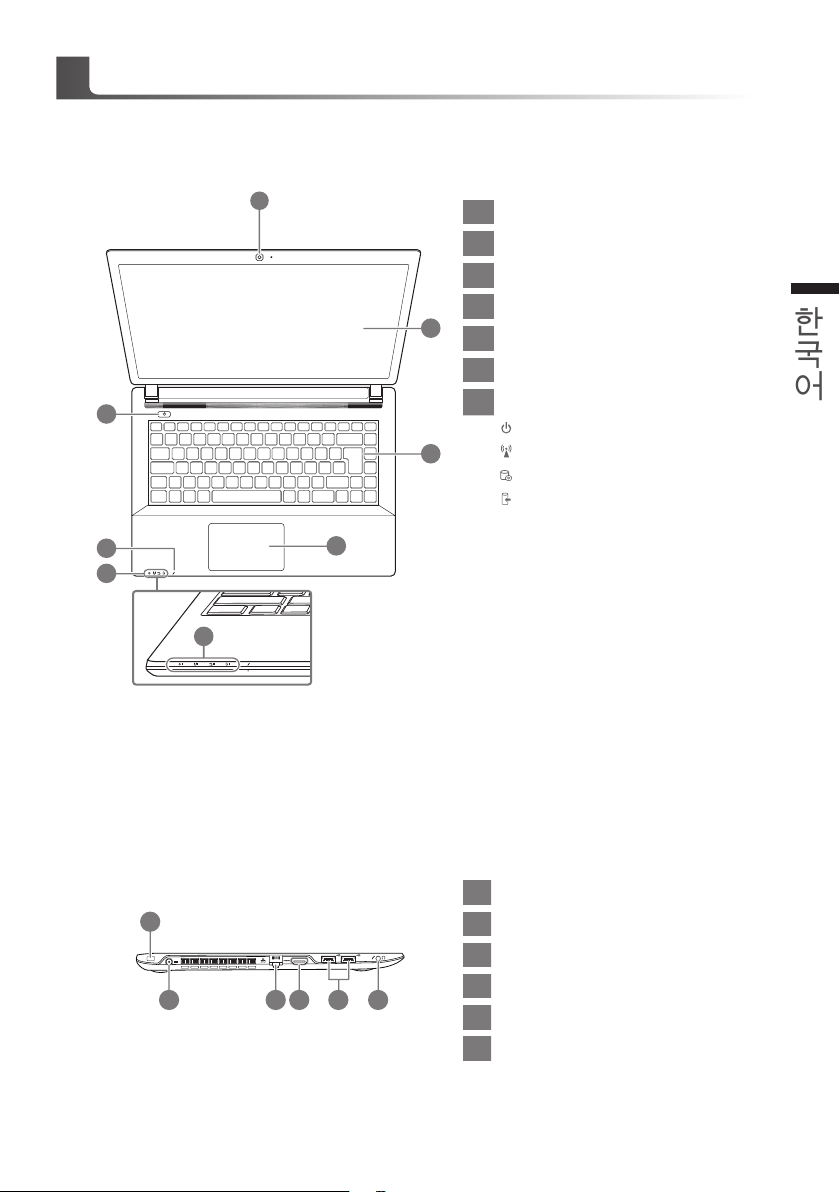
2
1
3 4 5 6
기가바이트 노트북 간단히 알아보기
정면 & 상부
1
7
5
6
6
4
1
웹캡
2
액정화면
3
키보드
4
터치패드
2
5
내장 마이크로폰
6
LED 상태표시등
전원버튼
7
전원
3
무선 네트워크
HDD 동작 표시
배터리 상태 표시
충전중에는 백색으로 깜빡입니다
완충시에는 백색불빛이 켜져있습니다
배터리가 60% 이하일때는 오렌지색으
로 깜빡입니다
한국어
좌측면
1
켄싱턴락홀 (잠금장치 연결용)
2
전원 입력 단자
3
유선랜 포트
4
HDMI 포트
5
USB 3.0 포트
6
마이크/이어폰 단자
Page 5

우측면
1
카드리더 (SD/MMC)
2
1 3
4 5
2
USB 2.0 포트 x 2
3
광학 디스크 드라이브
한국어
후면 & 하부
1
배터리
1
Page 6

단축키
화면 밝기, 볼륨 조정 등 거의 대부분의 환경 설정을 단축키 또는 키 조합을 통해 조작할 수 있습니
다. 단축키를 사용하려면, <Fn> 키를 누른 상태에서 각 기능에 해당하는 키를 누릅니다.
단축키 기능 설명
Fn + F1 슬립모드
Fn + F2
Fn + F3 음소거
Fn + F4 화면 출력 변경
Fn + F5 볼륨 감소
Fn + F6 볼륨 증가
Fn + F7 밝기 감소
Fn + F8 밝기 증대
Fn + F9 터치패드
Fn + F10 비행기모드
Fn + F11 웹캡
사일런트 모드
고정
대기모드로 진입
저소음모드/일반모드 선택 (전원설정)
한국어
음소거 on/o
노트북 액정만 켜거나, RGB/HDMI 단자를 통한 외부
모니터만 켜거나, 함께 켜는 것을 설정할 수 있습니다
음량을 감소시킵니다
음량을 증가시킵니다
화면 밝기를 감소시킵니다
화면 밝기를 증가시킵니다
터치패드 on/o
비행기모드 on/o
웹캡 on/o
시스템 설정
단축키를 통해 바이오스 셋업, 시스템 복원 및 부팅장치 선택 메뉴로 진입합니다.
단축키 기능 설명
F2 바이오스 설정 바이오스 설정으로 진입
F9 시스템 복원 시스템 복원 메뉴로 진입
F12 부팅 선택. 부팅장치 선택화면으로 진입
Page 7

복원 가이드
시스템복원 ( 당신의 노트북의 운영체제를 복원 )
노트북운영체제에 무엇인가 이상이 생겼을시, 노트북의 숭겨진 파티션에 저장되어 있는 운영체
제 복원기능을 통해 노트북을 공장출시상태의 세팅으로 복원을 시킬 수 있습니다
참고
˙
만일 저장장치가 켜지거나 교환되거나 파티션이 삭제가 되면 복원선택사항은 더 이상 이용 할 수
없읍니다
˙
6 7
한국어
시스템 복원장치 실행하기
시스템 복원장치는 노트북이 공장에서 출하하기 전에 이미 설치되어 있으며, 선택메뉴를 통해
윈도우 복원 도구 를 실행하여 운영체제를 공장세팅모드로 복원을 시킬 수 있습니다
아래의 간단한 설명을 통해 어떻게 운영체제 복원을 실행 할 수 있는지 보여줄 것입니다
준비
PC가
.
복원 기능은 운영체제가 기본 내장되어 있는 노트북에서만 가능하며, 운영체제가 저장되어 있지 않은
노트북을 구매 하셨을 경우 복원 기능은 불가능 합니다
전원에 연결된것을 확인 부탁드리며, 몇분이 소요 될 수 있습니다
.
.
윈도우 7 복원가이드
.
.
.
노트북을 껐다 다시 켭니다
1
2
3
4
.
노트북이 부팅을 시작할시
하십시오
복원은 실행 될 것이며, 복원 관련 옵션버튼을 보게 될
것입니다. “복원”을 클릭하여 실행 하십시오
복원을 진행할시 진행과정표시가 화면을 통해 보일 것
이며
며, 진행중 노트북을 끄지 말아 주십시오
.
주의
복원이 선택된 후 복원이 실행되면 당신의 개인데이
파일은 삭제 될 것이며 운영체제는 공장출고 세
터나
상태로 복원 될 것 입니다
팅
AC
아답터를 통해 충분한 전원이 공급되어야 하
F9키를 눌러
.
도구를 실행
.
.
Page 8

5
윈도우 8 복원가이드
노트북을 껐다 다시 켭니다 .
1
시스템 복원을 마친후 , 제부팅하여 주십시오 .
한국어
2
3
4
노트북이 부팅을 시작할시 F9 키를 눌러 도구를 실행 하
십시오 .
당신의 키보드 레이아웃을 선택 하십시오 .
당신은 “See more keyboard layouts”을 눌러 다음페이
지의 언어를 볼 수 있습니다 .
“Troubleshoot”을 선택하여 복원세팅으로 들어 가십시오 .
( 당신은 “계속”을 선택하여 복원시스템에서 나와 파일또는 데이터 백업을 진행
할 수 있습니다 .)
다음과 같은 사항이 발생 할 것 입니다 .
˙Refresh your PC
고침 할 시 당신의 파일은 변하지 않을 것 입니다 .
Reset your PC
˙
완전히 초기화 할 수 있습니다 .
- 사용자가 시스템의 안정성을 향상 시키기 위하여 랩탑을 새로
- 만약 사용자가 모든 파일을 없애길 원하신다면 , 사용자는 PC 를
Page 9

5
8 9
한국어
Refresh your PC - “당신의 PC 복원” 선택 하기
【 “Next”을 클릭 하십시오】>【복원될 운영체제를 선택 하십시오 .】>【“윈
도우 8”을 선택 하십시오 .】>【"Refresh" 기능을 눌러 복원 기능을 실행 하십
시오 .】
다음과 같은 사항이 발생 할 수 있습니다
˙
당신의 파일과 개인적으로 설정한 부분은 변하지 않을 것 입니다 .
˙당신의 PC 는 공장 세팅 상태로 복원될 것 입니다 .
˙윈도우 스토어의 어플은 남아 있을 것 입니다 .
˙디스크나 웹사이트를 통해 설치된 어플은 제거 될 것입니다 .
˙제거된 어플의 목록은 윈도우 화면에 남아 있을 것 입니다 .
Reset your PC - 당신의 PC 초기화
【 “Next”을 클릭 하십시오】>【복원될 운영체제를 선택 하십시오 .】>【 “윈
도우 8”을 선택 하십시오 .】>【파일이 삭제 될시 만약 모든 드라이버가 깨끗
이 청소되길 바라신다면 드라이브 청소가 가능 합니다 . 다만 더 많은 시간이
소요 될 수 있습니다 .】
Just remove my files - 나의 파일만 제거
오직 개인데이터와 파일만이 삭제 되며 , 기본컴퓨터 세팅은 남아 있을 것
입니다 .
Fully clean the drive - 전체적인 드라이브 청소
드라이브는 공장셋팅상태로 완전 복원 될것이며 다소 시간이 더 소요 됩니
다 .>【“Reset” 버튼을 눌러 복원 기능을 실행 하십시오 .】
다음과 같은 사항이 발생 할 것 입니다
˙디스크나 웹사이트를 통해 설치된 어플은 제거 될 것입니다 .
˙제거된 어플의 목록은 윈도우 화면에 남아 있을 것 입니다 .
비고
Advanced options - 고급 선택
System Restore - 시스템 복원
복원시점을 기록하여 당신의 PC 윈도우를 복원 합니다 .
System Image Recovery - 시스템 이미지 복원
특정 이미지 파일을 이용하여 시스템 복원을 실행 합니다 .
Automatic Repair - 자동 수리
윈도우 시스템의 문제를 자동으로 수리 합니다 .
Command Prompt - 명령 지시 메시지
명령시지 메시지는 고급 트러블 슈팅시 사용 됩니다 .
UEFI Firmware Settings - UEFI 펌웨어 세팅
당신 PC 의 UEFI 펌웨어 세팀을 변경 합니다 .
Page 10

부록
보증 및 서비스 :
보증서비스의 관련정보는 워런티 카드를 참조 하시거나 아래 기가바이트 홈페이지를 참고 하
십시오 .
http://www.gigabyte.com/support-downloads/technical-support.aspx
자주하는 질문 :
FAQ( 자주하는 질문 ) 은 다음의 링크를 참조 하십시오 .
http://www.gigabyte.com/support-downloads/faq.aspx
한국어
Page 11

